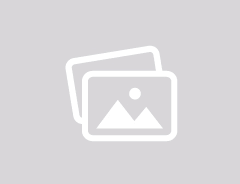Коли людина вперше інтегрує SSD у свій комп’ютер, відчуття немов виникає дотик магії. Пристрій, що раніше "прокидався" з хвилинними затримками, тепер запускається миттєво. Програми відкриваються з неймовірною швидкістю, а ігри працюють так плавно, що здається, комп'ютер отримав нове життя. Виглядає, що ми вступили в еру неймовірної швидкості. Проте, як і в будь-якій технології, зручність має свою ціну - і вона не завжди вимірюється лише грошима.
SSD можна порівняти зі спорткаром: він швидкий, тихий, ефектний, але потребує дбайливого ставлення. Достатньо однієї дрібниці - і вся насолода зникає. Щоб уникнути неприємних сюрпризів, варто заздалегідь знати про найпоширеніші "підводні камені" твердотільних накопичувачів. Нижче - вісім головних ризиків, про які має пам'ятати кожен користувач.
Це один із найбільших побоювань власників SSD. Якщо жорсткий диск зазвичай проявляє проблеми через різні звуки - тріск, уповільнення роботи, незвичні шуми - то SSD може просто перестати реагувати. Вчора він функціонував нормально, а сьогодні система його не розпізнає. І жоден сервіс не зможе допомогти, якщо контролер вийшов з ладу.
Експерти жартують: HDD вмирає повільно і з гучними звуками, тоді як SSD йде в небуття тихо і назавжди. Щоб уникнути втрати важливих фотографій чи документів, завжди створюйте резервні копії щонайменше в двох місцях — у хмарному сховищі, на іншому жорсткому диску або флешці. Мати тільки один примірник — це не безпека, а великий ризик.
SSD дуже чутливий до коливань електрики. Навіть одне миттєве вимкнення живлення може пошкодити контролер і зробити накопичувач "невидимим". Особливо ризиковані бюджетні моделі, що не мають захисних механізмів. У старих будинках або на дачах це може стати серйозною проблемою.
Отже, мережевий фільтр або джерело безперервного живлення (ДБЖ) є не розкішшю, а життєво важливим елементом. Один лише стрибок напруги може зруйнувати роки ваших зусиль.
Твердотільний диск потребує вільного простору для ефективної роботи. Якщо заповнити його більш ніж на 80%, контролеру доводиться "стирати" старі блоки перед записом нових, і швидкість падає в рази.
Щоб SSD працював швидко й стабільно, залишайте хоча б 20-25% вільного місця. Не зберігайте на системному диску фільми чи великі архіви - дайте йому "дихати".
Кожен елемент пам'яті має обмежену кількість циклів перезапису. Виробники зазначають параметр TBW (Total Bytes Written) - загальний обсяг даних, який здатен витримати диск. Для споживчих моделей цей показник коливається від 150 до 600 ТБ, тоді як для професійних варіантів він може перевищувати тисячу.
Цього вистачить на роки, але якщо ви часто рендерите відео чи зберігаєте великі файли, знос настане раніше. SSD - спринтер, а не марафонець.
Вартість одного гігабайта у SSD залишається значно вищою, ніж у HDD. Наприклад, твердотільний диск об'ємом 2 ТБ має ціну, яка приблизно дорівнює вартості трьох жорстких дисків по 4 ТБ.
Оптимальним варіантом є застосування SSD для операційної системи та програмного забезпечення, а HDD - для архівації об'ємних файлів. Такий підхід є економічним, зручним і сприяє довговічності SSD.
Новий SSD не завжди "розкриється" у старій техніці. Якщо ноутбук підтримує лише SATA II, то швидкість обмежена апаратно. Проблеми можуть спричиняти й застарілий BIOS або відсутність драйверів.
Перед здійсненням покупки, обов'язково перевірте, чи сумісний пристрій з вашим ноутбуком. Іноді оновлення BIOS може вирішити проблему, але це не є гарантією.
NVMe-накопичувачі швидкі, але сильно гріються. При температурі вище 80 °C контролер починає "тротлити" - знижує швидкість, щоб охолодитися. Це не лише сповільнює роботу, а й скорочує ресурс.
Варіант вирішення досить очевидний: організуйте належне охолодження. Для настільного комп'ютера можна додати радіатор або вентилятор поблизу M.2-слота, а для ноутбуків важливо контролювати, щоб вентиляційні отвори не були заблоковані.
Бюджетні варіанти часто укомплектовані QLC-пам'яттю та відсутніми DRAM-кешами. На початковому етапі їх швидкість вражає, але після заповнення кешу продуктивність знижується до рівня стандартних флеш-накопичувачів.
Отже, при виборі SSD орієнтуйтеся не лише на цифри, вказані на упаковці, а на тип пам'яті і функцію кешування. Якісний накопичувач – це не тільки висока швидкість, а й стабільність і довговічність.
Хоча SSD забезпечує вражаючу продуктивність, він потребує особливої уваги, підтримки та обережності. Якщо ви ознайомитесь із його вразливими місцями і будете заздалегідь про них піклуватися, ваш "цифровий спортивний автомобіль" прослужить тривалий час і без збоїв.
#Телебачення #Гігабайт #Комп'ютер. #Електрика #Вентилятор (машинний) #Твердотільний накопичувач #Швидкість #Контролер ПК #Ноутбук #Комп'ютерне обладнання #Комп'ютерний файл #Хмарні обчислення #Радіатор #Кеш (обчислення) #SATA #Жорсткий диск #Драйвер пристрою #USB флеш-накопичувач #BIOS #Джерело безперебійного живлення